Innehållsförteckning
Problem - Kan inte spara Excel-fil på Mac
Har man en lösning på detta? Kan bara inte spara Excel-filer på Mac - jag har tittat igenom forumen men inte haft tur. Inte säker på vad problemet är. Jag har använt Excel i flera år, och nu har systemet förändrats. Kräver Microsoft nu att du bara använder OneDrive för att spara alla dina filer? Spara som-knappen fungerar inte. Sparandet på Mac fungerar inte. Excel uppdaterades för två dagar sedan, så det borde vara den nuvarande versionen. Det finns ingen kontroll för uppdateringar-knappen under hjälp. Kan bara spara på en enhet, som jag inte kan hitta på min dator ... plus att jag inte vill använda OneDrive.
Om du är en av användarna som inte kan spara excel-filer på Mac , läs den här handledningen noggrant och försök med de fyra metoderna nedan.
Men varför kan du inte spara dokument eller Excel-filer på din Mac? Du kan se listan med problem nedan för att se vilket som gäller för ditt scenario.
- 📱För många element: Det går långsammare att spara när din fil innehåller många element. Du kanske blandar ihop väntetiden för att spara ditt dokument för Excel med väntetiden för att spara din fil.
- 🙅♀️Otillräcklig lagring: Anslöt du en full hårddisk istället för en med tillgänglig lagring? Om din Mac raderade filer men fortfarande inte har något utrymme kan Excel inte spara filerna.
- 📢Tredjepartstillägg: Även om tillägg är avsedda att göra din Word-upplevelse enklare, kan de störa den vanliga driften av Microsoft Word.
- 😈Antivirusprogram från tredje part: Antivirusprogram från tredje part kan orsaka problem när du sparar nya ändringar i en befintlig arbetsbok. När ett antivirus gör en snabb kontroll förhindrar det att efterföljande filer läggs till på enheten. Som ett resultat avbryts sparprocessen.
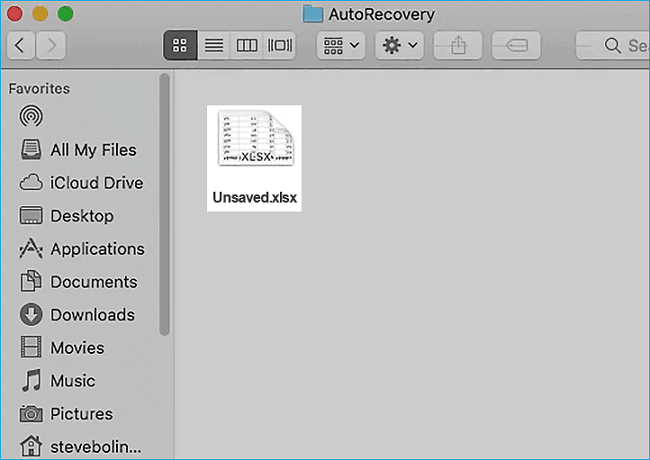
3 metoder: Återställ osparade/förlorade Excel-fil på Mac
Den här artikeln introducerar två sätt att hjälpa dig att återställa förlorade osparade Excel-fildokument på Mac från den tillfälliga mappen och AutoSpara. Läs mer >>
Låt oss lära oss sätten och reparera "kan inte spara Excel-fil på Mac". Innan dess, glöm inte att markera detta avsnitt genom att dela det på Facebook, Twitter eller SNS.
Återställning - Hur du får tillbaka dina osparade Excel-filer
Vi rekommenderar starkt att du köper enastående programvara för dataåterställning om du vill återställa eller reparera en skadad Excel-fil på Mac eller ett osparat Excel-kalkylblad. Det finns ingen anledning att spendera timmar på att manuellt extrahera Excel-dokument från säkerhetskopior eller besöka mappar för automatisk återställning bara för att inte hitta något!
Ett robust verktyg - EaseUS Data Recovery för Mac kan hjälpa dig att hämta osparade Excel-filer oavsett vilken macOS-version och Microsoft Office du använder.
- Det är mycket användbart för att återställa raderade och förlorade Excel-filer på Mac. Det här programmet hjälper dig om dina filer är osparade eller förlorade.
- Det kan hämta osparade Excel-filer från den tidigare versionsmappen, vilket är särskilt användbart för osparade Excel-filer.
- Det kan återställa förlorade Word-dokument , PDF, PowerPoint-filer och andra Excel-filtyper.
Ladda ner programvaran och följ instruktionerna i tre steg nedan.
Obs : Du kan skapa en säkerhetskopia genom att först klicka på "Diskbackup" till vänster. När disken är skadad eller det osparade dokumentet på disken raderas av misstag eller försvinner, kan du få tillbaka data från säkerhetskopian.
Steg 1. Välj disken
Starta EaseUS Data Recovery Wizard för Mac, håll musen över enheten där du förlorade en osparad fil och klicka på "Sök efter förlorade filer".

Steg 2. Välj osparade dokument
Efter skanningen, klicka på "Typ" och expandera "Osparade dokument". Klicka på den exakta filtypen - Word, Excel, Powerpoint, Keynote, Pages eller Numbers som du tappade utan att spara.

Steg 3. Förhandsgranska och återställ osparade filer
Dubbelklicka för att förhandsgranska din osparade fil, välj rätt version och klicka på "Återställ" för att spara filen på en annan säker plats på Mac.

Vi tillhandahåller också en video om att återställa osparade Excel-filer på Mac; ta en titt!
- 00:16 - Vad gör att Excel-filer inte sparas på din Mac
- 00:38 - Metod 1. Återställ TMP-mappen
- 01:06 - Metod 2. Återställ från AutoSave
- 02:05 - Metod 3. Använd återställningsprogramvara
Lösning - 4 korrigeringar för att spara Excel-filer på Mac
Vi har utforskat de olika orsakerna till din Excels oförmåga att spara filer på Mac. Följande är de fyra korrigeringarna för detta problem:
- Fix 1. Kontrollera och fixa internetanslutningen
- Fix 2. Inaktivera antivirusappar från tredje part
- Fix 3. Uppdatera Microsoft Excel på Mac
- Fix 4. Öppna Excel-applikationen i felsäkert läge
Fix 1. Kontrollera och fixa internetanslutningen
Om din Macs internetanslutning misslyckas förblir Microsoft Excel i "Spara"-läge. Du bör börja med att starta om din router. När du startar om din router rensas det tillfälliga eller cacheminne som den lagrar. Anslut sedan till ett pålitligt Wi-Fi-nätverk eller spara filen offline.
Steg 1. Klicka på knappen "Kontrollcenter" i det övre högra hörnet.
Steg 2. Gå med i ett Wi-Fi-nätverk. Från samma meny väljer du Wi-Fi-inställningar.
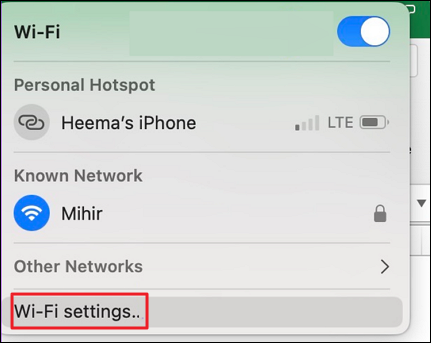
Steg 3. Bekräfta statusen "Ansluten" från följande meny med en grön prick.
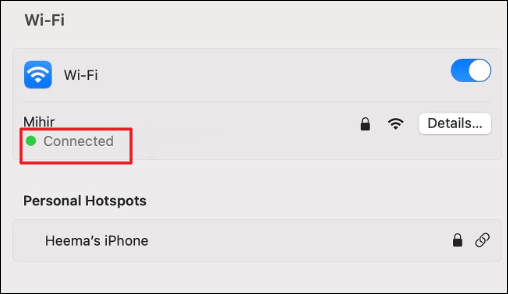
Fix 2. Inaktivera antivirusappar från tredje part
Det är ingen hemlighet att de flesta antivirusappar kan fungera i bakgrunden för att skydda din Mac-enhet, men om din Mac blir äldre eller får ont om utrymme kan dessa appar göra att din dator blir långsammare och du kan inte spara Excel-filer på Mac.
Steg 1. Starta enheten och gå till sökrutan Spotlight .

Steg 2. Ange namnet på ditt antivirusprogram där.
Steg 3. Namnet ska visas på skärmen när du matar in det; klicka på ikonen så visas den på skärmen.
Steg 4. När programmets gränssnitt visas på skärmen, leta efter termen "Stopp" eller "Inaktivera".
Steg 5. Tryck på "Ja" eller "OK" på bekräftelseskärmen.
- Det finns en alternativ metod-
Steg 1. Navigera till Mac-menyraden och leta efter antivirussymbolen.
Steg 2. En rullgardinsmeny visas oavsett om du högerklickar på den eller bara vänsterklickar på den.
Steg 3. Klicka på önskad funktion, till exempel "Inaktivera" eller "Stopp", och om du uppmanas att bekräfta, välj "Ja" eller "Bekräfta".
Fix 3. Uppdatera Microsoft Excel på Mac
Håll ditt MS Office uppdaterat för att få ut det mesta av din upplevelse av det. Detta säkerställer att dina appar fungerar smidigt och att du har tillgång till de senaste funktionerna. Den senaste versionen av Office-paketet kommer också att innehålla de senaste säkerhetsuppdateringarna.
Microsoft Office-uppdatering är inställd på automatisk som standard, så du bör få alla uppdateringar automatiskt. Du kan dock inaktivera det här alternativet och uppdatera manuellt när du vill.
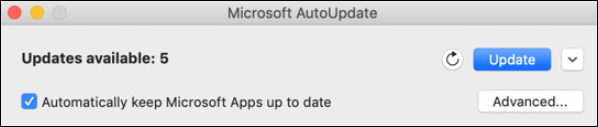
Microsoft Excel som inte sparas på Mac kan vara resultatet av en inaktuell appbyggnad. Företaget uppdaterar nya appversioner regelbundet för att lägga till funktioner och lösa buggar. Excel-programmet är lättillgängligt via Mac-programmet Store. Du kan uppdatera den genom att följa procedurerna nedan.
Steg 1. Navigera till Mac App Store .
Steg 2. Från sidofältet, välj "Uppdateringar".
Steg 3. Ladda ner och installera den väntande Microsoft Excel-uppdateringen.
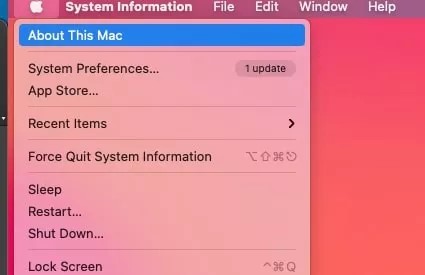
Mac-programuppdatering: Hur man uppdaterar programvara på Mac [Automatiskt och manuellt]
Uppdatering av Mac-programvara kräver förståelse för några komplexa processer. Här är en komplett guide om hur du uppdaterar programvara på Mac. Läs mer >>
Fix 4. Öppna Excel-applikationen i felsäkert läge
Om du inte har tid att ta reda på vad som är fel med din Excel, är det bäst att köra den i felsäkert läge. På samma sätt, med Mac-säkert läge , inaktiverar Excel-säkert läge alla tillägg som kan orsaka problem med programmets vanliga funktion. Du kan också använda den här metoden för att se om några tillägg från tredje part orsakar problem i Excel.
För att öppna Excel i säkert läge, följ dessa steg:
Steg 1. Om du har Excel öppet, vänligen stäng det.
Steg 2. Välj "Alla appar" från Start-menyn.
Steg 3. Välj "Excel". Håll ned Ctrl-tangenten medan applikationen laddas.
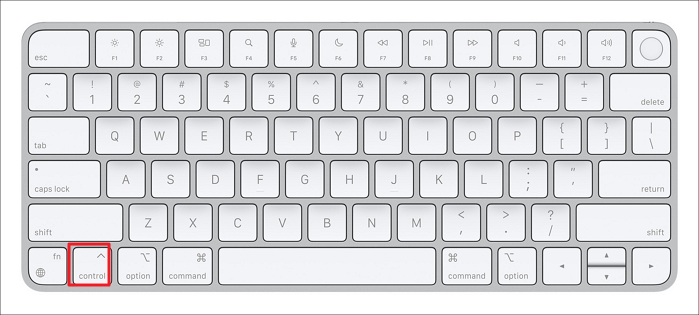
Steg 4. Excel kommer att fråga dig om du vill köra det i felsäkert läge. För att fortsätta, välj "Ja".
Steg 5. Öppna din besvärliga arbetsbok och försök spara den. Om proceduren är effektiv kommer de irriterande tilläggen att inaktiveras.
Sammanfattningsvis
För att åtgärda användarnas "kan inte spara Excel-fil på Mac" och återställa Excel-filer som inte har sparats på Mac, är AutoRecover-funktionen i MS Office Excel en utmärkt lösning; men om detta inte fungerar behöver du professionell programvara för dataåterställning, som EaseUS Data Recovery Wizard för Mac , för att återställa dina Excel-filer.
Kan inte spara Excel-fil på Mac Vanliga frågor
Här är 4 ytterligare frågor om "kan inte spara excel-fil på Mac". Kolla här för svaren.
1. Varför tillåter inte Excel att jag sparar filer?
Detta felmeddelande indikerar att du inte har tillräckligt med ledigt utrymme på din huvudenhet "dokumentet sparades inte". Excel visar detta felmeddelande om en oväntad incident avbryter sparprocessen, och denna incident kan vara en krasch av Excel eller ditt system.
2. Varför kan jag inte redigera en Excel-fil på en Mac?
En av de vanligaste anledningarna till att Microsoft Office inte låter dig redigera på en Mac är att du använder en ogiltig eller föråldrad licens. Du kan validera din licens genom att besöka portal.office.com i en webbläsare.
3. Hur återställer man raderade Excel-filer på Mac?
Den enklaste metoden för att återställa raderade Excel-filer på en Mac är att använda gratis programvara för dataåterställning för Mac:
- Installera och starta EaseUS Mac-dataåterställningsprogrammet .
- Öppna programvaran, välj enheten och klicka sedan. Leta efter saknade Excel-filer i filtret.
- Välj "Excel-filer" efter skanningen och hämta filerna.
4. Varför är mina Excel-filer skadade på Mac?
- Excel-filer öppnas med en inaktuell applikation.
- Dåliga sektorer visas på din interna hårddisk eller andra lagringsenheter.
- Skadlig programvara eller virus kan skada Excel-filer på en Mac.
- Excel-filer kan bli korrupta om det uppstår ett plötsligt strömavbrott, avsevärt om de ändras eller sparas på en Mac.
Was This Page Helpful?
Relaterade Artiklar
